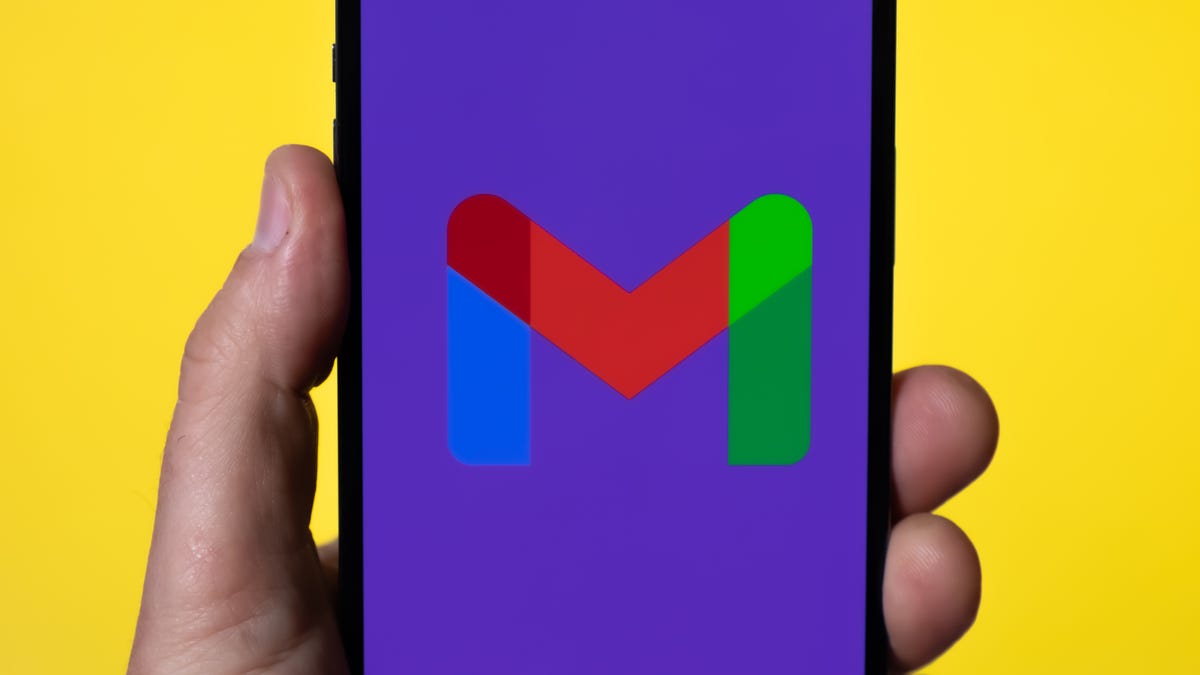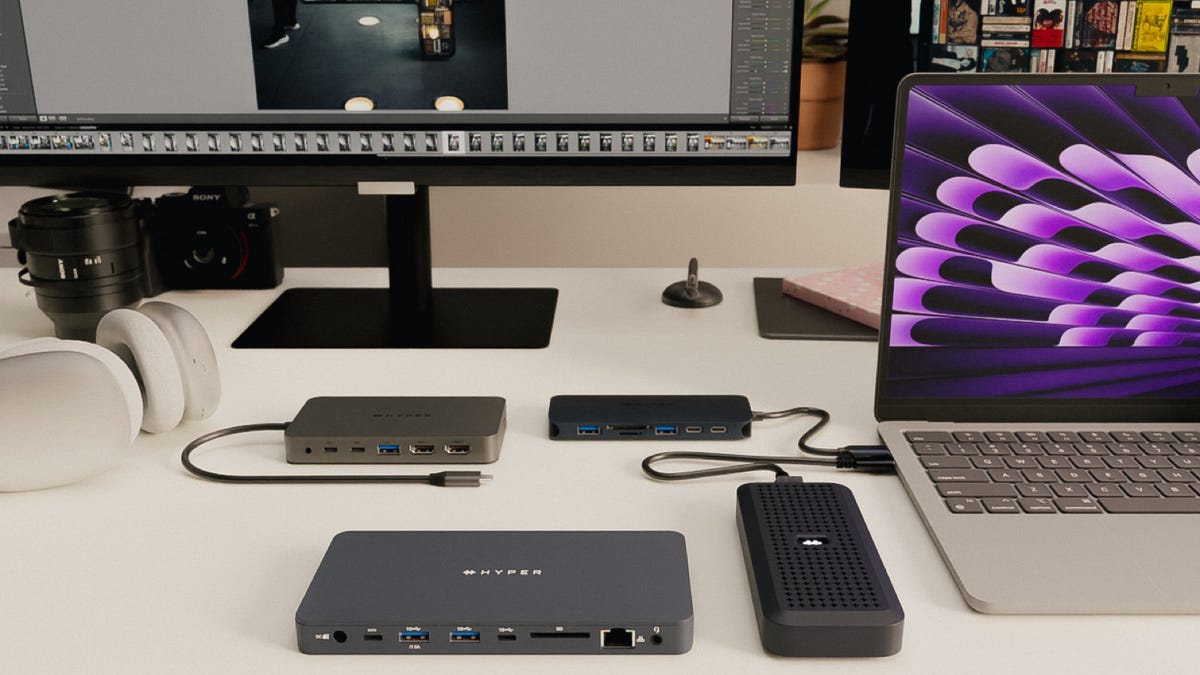Come rendere gli AirPods e gli AirPods Pro più forti | ENBLE
Rendere gli AirPods e gli AirPods Pro più forti con ENBLE.
Se qualcuno ti chiedesse di chiudere gli occhi e immaginare una persona con un paio di auricolari wireless, c’è una buona probabilità che indossino gli AirPods. Certo, gran parte di ciò è merito della macchina pubblicitaria di Apple, ma non si può negare che gli AirPods di Apple sono eccellenti auricolari, senza rivali rispetto alla maggior parte dei concorrenti per il loro suono leader nel settore e le innovative funzionalità come l’Audio Spaziale.
Queste funzionalità e molte altre sono tutte belle e buone, ma, um, tu vuoi solo sapere come aumentare il volume sugli AirPods e gli AirPods Pro? Ci sono diversi modi per farlo, utilizzando le tue app preferite, Siri e i pulsanti fisici e le funzioni sui tuoi dispositivi e gli AirPods stessi. Ecco come.

Utilizza i controlli del volume nella tua app
Uno dei modi più diretti per aumentare il volume sugli AirPods o gli AirPods Pro è entrare nell’app che stai ascoltando, come Spotify, Apple Music, YouTube, Apple TV o qualsiasi altra.
Trova il cursore del volume e regolalo secondo i tuoi gusti. I controlli touchscreen sui nostri dispositivi mobili rendono molto facile controllare il volume in modo preciso. Se non stai utilizzando un dispositivo touchscreen per la riproduzione, ma piuttosto un computer come un MacBook, il tuo mouse/trackpad può fare la stessa cosa.
Se hai già provato questo e hai scoperto che il volume è già al massimo ma non stai comunque ottenendo una quantità apprezzabile di audio, non preoccuparti: ci sono altri modi per risolvere questo problema se l’app non è di aiuto.
- Migliori offerte laptop Dell laptop economici in vendita da $300 a ...
- Dove sono finiti tutti i braccialetti fitness?
- La Sirenetta’ Data di rilascio in streaming e come guardare d...
Utilizza Siri per controllare il volume degli AirPods
Gli AirPods includono il supporto per Siri, il che significa che puoi comandare Siri di aumentare il volume quando vuoi. Questo è utile quando sarebbe troppo fastidioso tirare fuori il tuo telefono, sbloccarlo e aprire la tua app. Tuttavia, funziona in modo leggermente diverso per ogni modello di AirPods:
AirPods Pro o AirPods 3: Questi modelli sono sempre in ascolto di un comando di Siri a meno che tu non abbia specificamente disabilitato questa funzione nelle impostazioni. Ciò significa che finché le cuffie sono attive, cioè nelle tue orecchie, puoi dire: “Ehi Siri, alza il volume”. Puoi anche personalizzare i sensori degli AirPods per fare cose diverse, il che significa che puoi scegliere di attivare Siri con un tocco specifico o una doppia pressione o una pressione prolungata.
AirPods 2: Gli AirPods 2 non hanno tante opzioni di personalizzazione, ma possono comunque ascoltare Siri. Qui, puoi dire: “Ehi Siri” quando indossi le cuffie, o vai nelle impostazioni e assicurati che Siri sia impostato per una doppia pressione su una delle cuffie.
AirPods 1: Questi AirPods non ascoltano costantemente Siri. Per attivare l’assistente vocale, dovrai fare una doppia pressione su uno dei tuoi AirPods.
Dire semplicemente “Ehi Siri, aumenta il volume” è sufficiente per far aumentare il suono di qualche tacca all’assistente vocale. Puoi anche scegliere di dire a Siri di alzare il volume ad un determinato percentuale, come ad esempio “Aumenta il volume del 30%”. Non consigliamo davvero questo metodo, specialmente all’inizio, perché è molto facile aumentare troppo il volume e farti saltare le orecchie. Se vuoi provare con le percentuali, inizia sempre con aumenti del 10% per evitare questo problema.
Le funzionalità di Siri per gli AirPods sono solitamente limitate solo ai dispositivi Apple. Se stai utilizzando gli AirPods con un telefono Android, potrebbe non essere un’opzione per te.

Utilizza i pulsanti del volume sul tuo dispositivo
C’è anche l’opzione di utilizzare i tasti fisici del volume sul tuo dispositivo. Questo potrebbe essere più facile rispetto all’entrare nell’app, specialmente se stai facendo esercizio, correndo o sei occupato in altro modo.
Ad esempio, l’iPhone ha due tasti del volume sul lato che puoi utilizzare per cambiare rapidamente il volume senza dover sbloccare lo schermo. La maggior parte degli altri dispositivi mobili avrà opzioni simili. È anche importante controllare questi pulsanti per vedere se il volume del tuo dispositivo è stato abbassato accidentalmente anche se il volume dell’app è alto, il che potrebbe causare problemi.
Se hai un Apple Watch o gli AirPods Max, puoi usare la Digital Crown per fare questo invece. Le scorciatoie da tastiera per il volume sul tuo Mac funzioneranno anche!
Usa i controlli touch degli AirPods Pro (solo 2ª generazione)
Gli AirPods Pro di seconda generazione offrono controlli touch per cambiare traccia e regolare il volume.
Farlo è facile. Per regolare il volume, posiziona il pollice sul gambo di uno degli AirPod e scorri l’indice verso l’alto o verso il basso sul controllo touch. Ecco come personalizzare i tuoi AirPods Pro 2 .

Non dimenticare la cancellazione del rumore degli AirPods Pro
Se vuoi trattare bene le tue orecchie ma ami ancora quel volume potente, non dimenticare di attivare la cancellazione del rumore attiva (ANC) sugli AirPods Pro. Mentre la linea non-Pro degli AirPods non ha la cancellazione del rumore, gli AirPods Pro offrono questa modalità come modo per eliminare i rumori di fondo. Il risultato è un suono più chiaro senza dover alzare al massimo il volume, consentendoti di goderti meglio l’audio senza preoccuparti dell’udito. C’è anche una modalità di trasparenza che lascia entrare alcuni suoni per una maggiore sicurezza ambientale.
Ultimi consigli e trucchi per il volume degli AirPods
Stai pensando: “Perché i miei AirPods sono così silenziosi?” Questi suggerimenti extra potrebbero aiutarti:
Passaggio 1: Verifica la modalità Risparmio energetico: Se la batteria è scarica, il tuo iPhone potrebbe essere entrato in modalità Risparmio energetico. Questo riduce spesso il suono come effetto collaterale, il che significa che dovrai compensare.
Passaggio 2: Sperimenta le impostazioni dell’EQ: L’equalizzatore non è sempre tuo amico. Alcune modalità EQ potrebbero abbassare il volume o almeno ridurre il tipo di audio che ti interessa di più. Potresti doverlo disattivare.
Passaggio 3: Trova l’impostazione del limite di volume: Questa è un’impostazione sull’iPhone che limita il volume a un certo livello e potrebbe essere abilitata automaticamente in alcune regioni. Puoi disattivarla se vuoi.
Passaggio 4: Mantieni puliti i tuoi AirPods: Sì, lo sporco e l’accumulo di cerume avranno un effetto evidente sul volume.
Passaggio 5: Se tutto il resto fallisce, disconnettiti: Scollega e dimentica i tuoi AirPods, quindi configurali di nuovo. Questo potrebbe aiutare a risolvere eventuali problemi audio persistenti.
Regola o verifica il volume di ciascuna cuffia
Se, per qualche motivo, noti che una cuffia sembra più alta o più bassa dell’altra, o forse hai problemi di udito in un orecchio e vuoi mantenerlo in quel modo, c’è un modo per controllare e/o regolare il volume delle cuffie AirPods sinistra e destra in modo indipendente.
Passaggio 1: Nell’app Impostazioni, vai su Accessibilità e Audio/Visivo.
Passaggio 2: In fondo, vedrai una barra di bilanciamento. Regolala a tuo piacimento.